當前位置:首頁 > 幫助中心 > 組裝完電腦后怎么安裝系統?組裝電腦裝系統教程【圖文】
組裝完電腦后怎么安裝系統?組裝電腦裝系統教程【圖文】
組裝完電腦后怎么安裝系統?除了購買品牌已經組裝好的電腦之外,也有很多人傾向于根據自己的需求來組裝一臺電腦,這需要一定的知識。當然,你也可以找大神幫忙整一個電腦配置清單,也是一樣的。這里要注意,組裝電腦是需要安裝系統的。今天就來分享組裝電腦裝系統教程圖文吧。
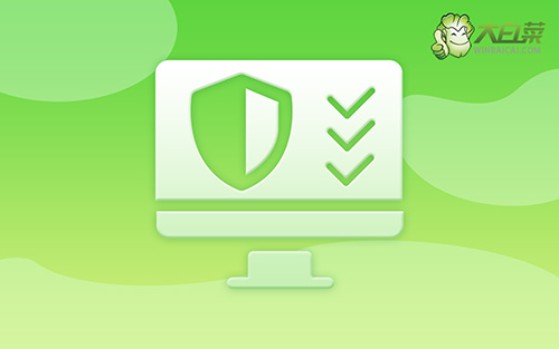
一、重裝系統需要的工具
系統版本: Windows 10專業版
安裝工具:大白菜u盤啟動盤制作工具(點擊紅字下載)
二、重裝系統前期的準備
1、在制作u盤啟動盤之前,我們要準備好一個容量至少8G的u盤,不要選雜牌貨,畢竟制作出來的u盤啟動盤有問題。
2、重裝系統會涉及電腦硬盤格式化,但主要是針對C盤進行操作,所以C盤的數據是一定要備份的。而其他分區的數據,如果你擔心操作過程出錯,也可以一并進行數據備份,確保安全。
3、系統鏡像的重要性,應該不用多強調了,所以大家需要下載安全可靠的系統鏡像。微軟官網其實也有鏡像下載,但操作太困難了。如果有需要,可以去“msdn我告訴你”網站下載,安全有保障。
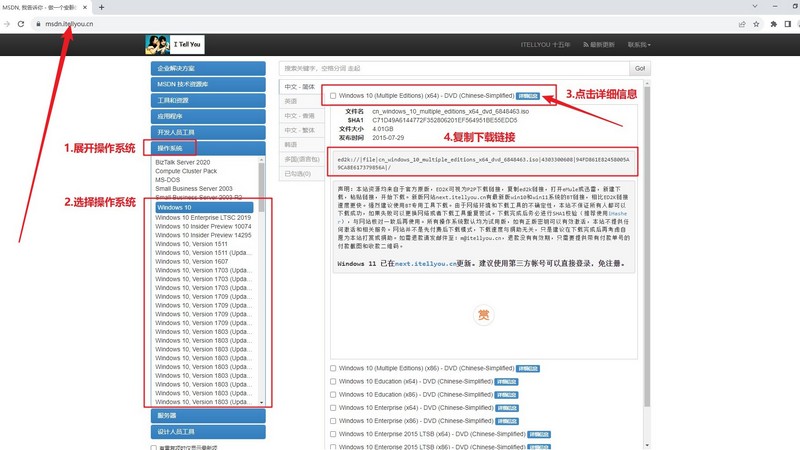
三、重裝系統操作的步驟
第一步:制作大白菜u盤
1、搜索并打開大白菜官網,下載需要的大白菜u盤啟動盤制作工具備用。
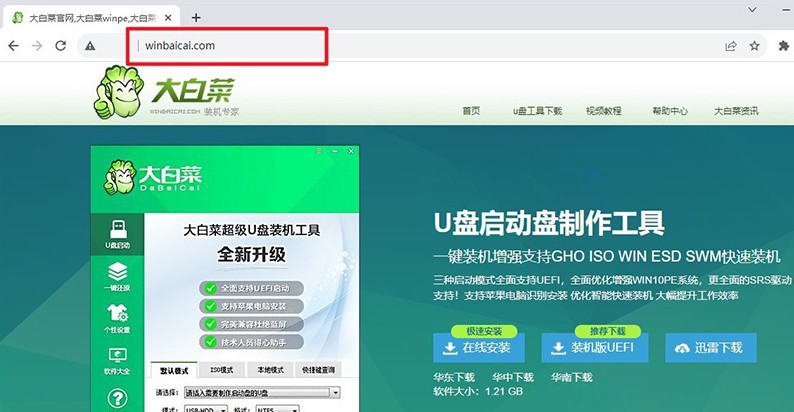
2、接入準備好的u盤,如圖所示,默認設置,點擊一鍵制作成usb啟動盤即可。
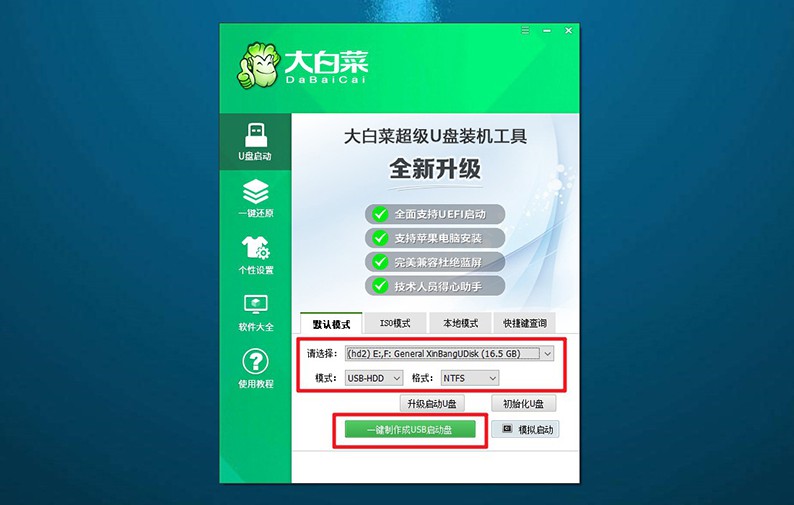
3、此外,大家可以選擇將Windows系統鏡像保存在u盤啟動盤之中,方便使用。
第二步:啟動大白菜u盤
1、電腦設置u盤啟動才可以重裝系統,大家可以使用u盤啟動快捷鍵來設置,簡單很多。
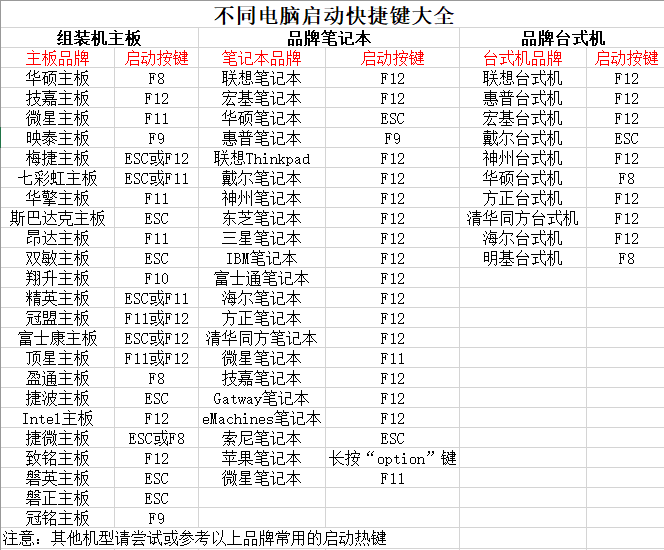
2、如圖所示,電腦重啟并使用U盤啟動快捷鍵設置進入啟動界面,選中u盤對應選項并回車即可。
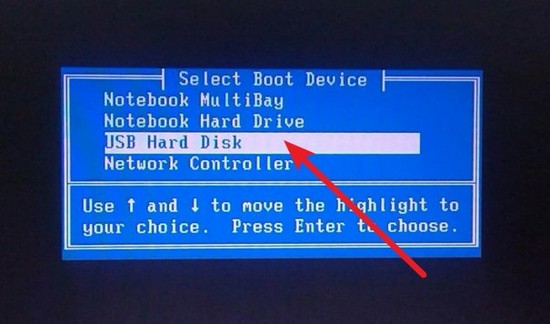
3、進入大白菜主菜單后,一般選擇【1】并回車,即可進入winpe桌面準備重裝了。
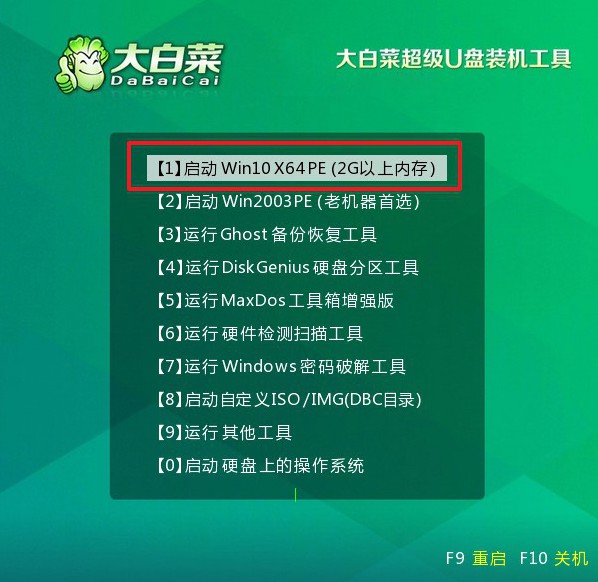
第三步:使用大白菜u盤裝系統
1、進入winpe桌面后,打開一鍵裝機軟件后,選擇將系統鏡像安裝到“C盤”,點擊“執行”即可。
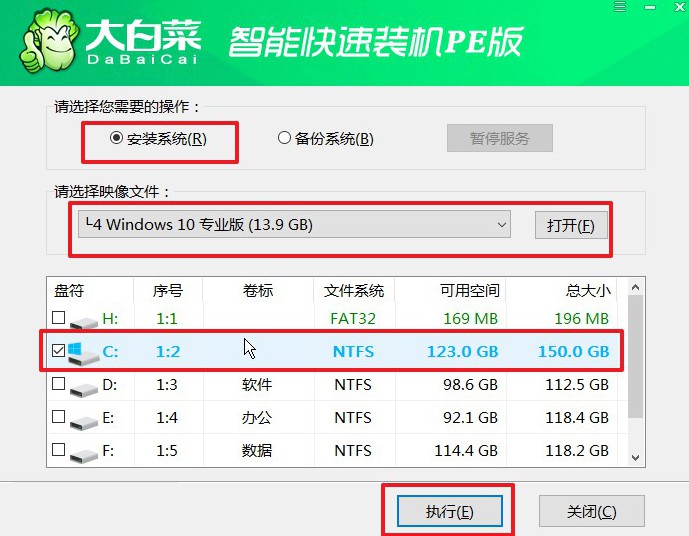
2、稍后,就會彈出還原設置頁面,一般默認選項,直接點擊“是”即可。
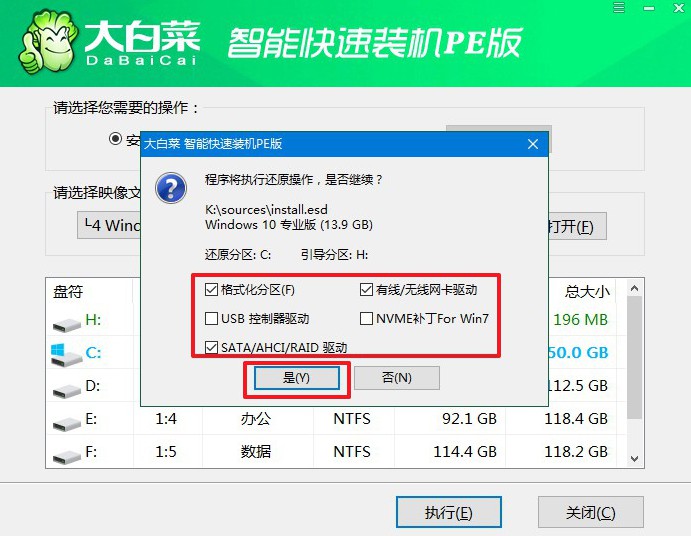
3、裝機軟件準備重裝系統期間,會彈出進程界面,注意勾選“完成后重啟”選項。
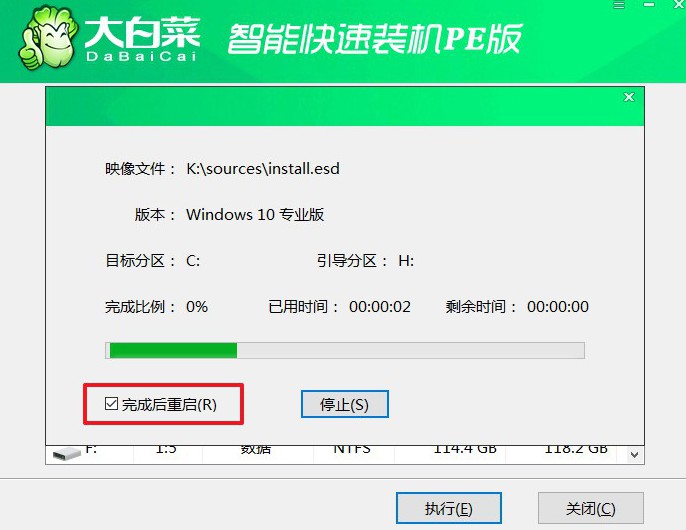
4、最后,大白菜裝機軟件就會自動安裝Windows系統,不需要你進行其他操作了。

四、重裝系統常見的問題
怎么在Win10電腦更新顯卡驅動程序?
方法一:使用Windows更新
點擊任務欄上的“開始”按鈕,然后點擊設置圖標(齒輪狀)。在設置窗口中,選擇“更新和安全”。
在左側菜單中,選擇“Windows 更新”。點擊“檢查更新”按鈕,Windows 會自動檢查并顯示可用的更新。
如果有可用的顯卡驅動更新,它將顯示在更新列表中。點擊“安裝”按鈕來安裝這些更新。在安裝完成后,可能需要重新啟動計算機以應用更新。
方法二:使用設備管理器
在任務欄上右鍵點擊“開始”按鈕。選擇“設備管理器”來打開設備管理器窗口。在設備管理器中找到并展開“顯示適配器”類別,找到你的顯卡。
右鍵點擊你的顯卡,選擇“更新驅動程序”。選擇“自動搜索更新驅動程序軟件”來讓系統自動搜索并安裝更新。完成后可能需要重新啟動計算機以應用更新。
win10系統安裝失敗提示錯誤怎么辦?
檢查系統要求: 確保你的計算機滿足Windows 10的系統要求。這包括硬件要求和其他系統要求。如果不符合要求,可能需要升級硬件或采取其他措施。
重新下載安裝媒體: 如果你使用的是USB安裝驅動器或ISO文件進行安裝,可能是文件損壞引起的問題。嘗試重新下載安裝媒體,并確保下載的文件完整無損。
檢查安裝媒體的完整性: 如果你使用的是光盤,確保光盤沒有劃痕或損壞。如果使用的是USB驅動器或ISO文件,可以使用Microsoft提供的工具(例如Windows 10 安裝媒體創建工具)來驗證安裝媒體的完整性。
斷開不必要的設備: 有時,連接的外部設備(例如打印機、掃描儀、USB驅動器等)可能會導致安裝問題。嘗試在安裝過程中斷開這些設備,只連接必需的設備。
以上的內容,就是本次組裝電腦裝系統教程圖文了。除了組裝電腦之外,如有需要的話,其他情況也一樣可以使用u盤啟動盤來重裝系統。比如說電腦開機黑屏,也無法進入安全模式的情況下,就可以設置u盤啟動來修復或者重裝系統。

